- Képernyõrögzítõ
- Mac Video Recorder
- Windows videorögzítő
- Mac Audio Recorder
- Windows Audio Recorder
- Webkamera felvevő
- Játékfelvétel
- Találkozó-rögzítő
- Messenger Call Recorder
- Skype felvevő
- Természetesen felvevő
- Bemutató rögzítő
- Chrome-felvevő
- Firefox felvevő
- Képernyőkép a Windows rendszeren
- Képernyő Mac-en
Vezető telefonrögzítők problémamentes irányelvekkel
 általa megosztva Valyn Hua / 05. december 2023. 16:00
általa megosztva Valyn Hua / 05. december 2023. 16:00Üdvözlet! Hangrögzítőre van szükségem a telefonomon, hogy később elmentsem az iskolai projektpartneremmel folytatott beszélgetést. Tud valaki ajánlani egy hatékony és minőségi felvevőt? Gyakran elfelejtek dolgokat, így ez nagyban segítene áttekinteni a projekttel kapcsolatos utasításokat és információkat. Köszönöm mindenkinek, aki válaszol; megbecsülnek.
Ha mobiltelefonon keresett felvételi technikákat, akkor jó helyen járt. A rögzítés lehetősége több eszközön is bevett funkció, mivel az emberek gyakran használják, amikor szükség van rá, vagy akár véletlenszerűen is. Lehet telefonhívásra vagy beszélgetésre. Vagy csak bizonyos okok miatt szeretné felvenni a hangját, például énekelni. Ettől függetlenül biztosan minden helyzetben elérhető lesz egy megfelelő felvevő, ezért nézze meg az alábbi módszereket.


Útmutató
1. rész: Telefonfelvétel a beépített felvevőn keresztül
Telefon rögzítése az Android beépített felvevőn keresztül
Szinte, ha nem minden Android telefon rendelkezik beépített rögzítő funkcióval vagy alkalmazással. Ha nem gyakran fedezi fel Android-eszközét, és soha nem volt szüksége felvételre, előfordulhat, hogy még nem nyitotta meg az alkalmazást. De minden bizonnyal valószínűleg látta vagy átment rajta az alkalmazás képernyőjén. A alkalmazásrögzítő Android-eszközökön gyakran hang- vagy hangrögzítőnek nevezik. Így nagyon gyorsan megtalálható, különösen azért, mert nincs szükség telepítésre a navigáláshoz.
A FoneLab Screen Recorder lehetővé teszi videó, audió, online oktatóanyagok stb. Rögzítését a Windows / Mac rendszeren, valamint a méret testreszabását, a videó vagy a hang szerkesztését és még sok más.
- Videofelvétel, audio, webkamera felvétele és képernyőképeket készíthet Windows / Mac rendszeren.
- Az adatok előnézete mentés előtt.
- Ez biztonságos és könnyen használható.
Vegye figyelembe az alábbi felhasználóbarát lépéseket az előre telepített telefonrögzítő alkalmazás használatához Androidra:
1 lépésTekintse meg az alkalmazás oldalát Android telefonján, majd keresse meg a Hang or Sound Recorder alkalmazást a képernyő áttörlésével. Ha megtalálta, érintse meg a felvevő felület elindításához.
2 lépésA rögzítés gomb azonnal megjelenik, amikor az alkalmazás fut. Ezért koppintson rá, majd győződjön meg arról, hogy az eszköz mikrofonja közel van a rögzíteni kívánt hanghoz, beszélgetéshez, híváshoz stb. Ha elégedett, válassza ki a megáll gombot a felvétel mentéséhez.
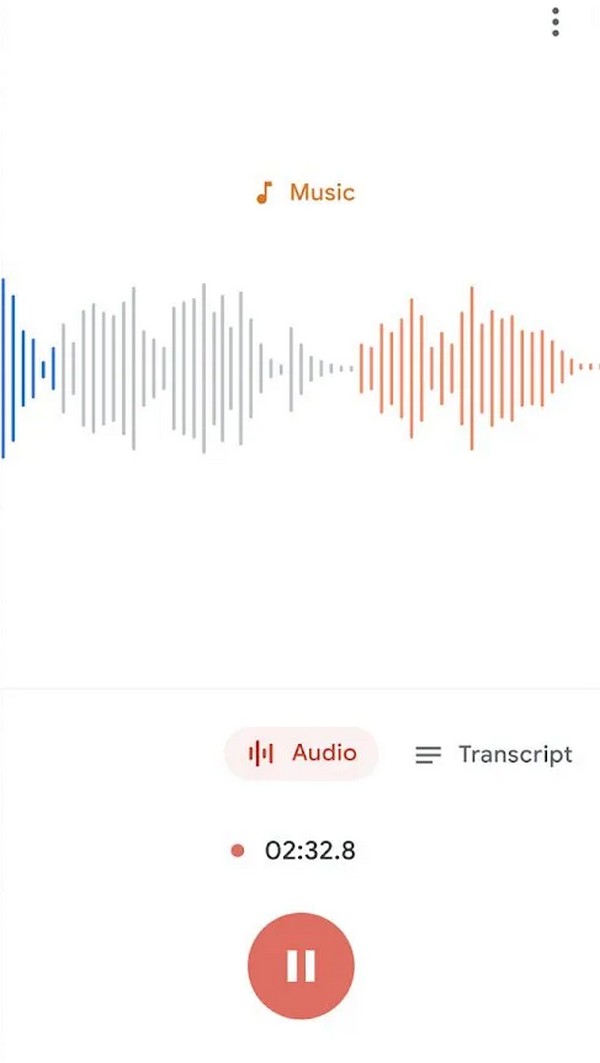
A beépített felvevő hozzáférhető és kényelmesen használható, de vannak korlátai. Mivel ez egy ingyenes és alapvető alkalmazás, nem várhatja el, hogy többet nyújtson az elsődleges funkciónál. Csak normál felvevőként használható, semmilyen különleges funkció nélkül, amely javíthatná a kimenetet.
A FoneLab Screen Recorder lehetővé teszi videó, audió, online oktatóanyagok stb. Rögzítését a Windows / Mac rendszeren, valamint a méret testreszabását, a videó vagy a hang szerkesztését és még sok más.
- Videofelvétel, audio, webkamera felvétele és képernyőképeket készíthet Windows / Mac rendszeren.
- Az adatok előnézete mentés előtt.
- Ez biztonságos és könnyen használható.
Telefon rögzítése iPhone beépített felvevőn keresztül
Mindeközben az iPhone és más iOS-eszközök is kínálnak egy előre telepített rögzítő alkalmazást, mint az előző rész, de ezúttal a Voice Memo alkalmazást hívják. Ennek az alkalmazásnak az elsődleges funkciója a jegyzetek rögzítése, de leginkább különféle tevékenységek, például beszélgetések, éneklés és beszédgyakorlás rögzítésére használják. A Voice Memo emellett problémamentesen navigálható, és szinte ugyanaz, mint az Android beépített felvevője. Ennek azonban csak alapfunkciói vannak; ha telefonhívást rögzít, külön eszközt kell használni a híváshoz.
Utánozza az alábbi egyszerű eljárást, és használja az előre telepített és ingyenes telefonhívásrögzítőt iPhone-hoz:
1 lépésOldja fel iPhone készüléke zárolását a Kezdőképernyő megtekintéséhez, majd húzza végig az alkalmazásokat a megkereséséhez Voice Memo kb. Ha megtalálta, érintse meg az alkalmazás felületének megjelenítéséhez.
2 lépésA Minden felvétel szakasz automatikusan megjelenik. Látni fogja a kört Rekord ikont az alsó területen, ezért nyomja meg. Az alkalmazás ezután azonnal elkezdi a rögzítést.
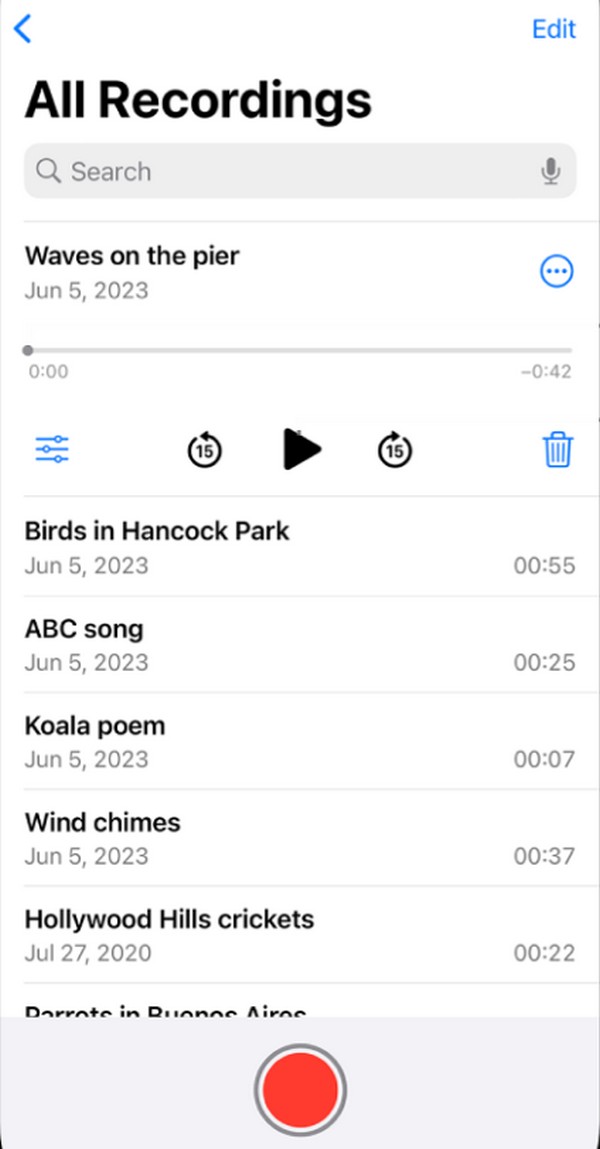
2. rész: Telefon rögzítése FoneLab Screen Recorder segítségével
Másrészt, ha inkább Androidra és iPhone-ra elérhető telefonrögzítőt szeretne, használja a FoneLab Screen Recorder számítógépen. Ez az eszköz egy többfunkciós rögzítő, amely számos előnnyel rendelkezik, így tökéletes, ha olyan programot keres, amely számos előnnyel jár. Például a mikrofonjavító és zajszűrő funkciói javíthatják a felvételeket azáltal, hogy tisztábbá teszik a hangzást. Ezenkívül más alkalmazásokkal ellentétben rendszerhangot és mikrofont is rögzíthet.
A FoneLab Screen Recorder lehetővé teszi videó, audió, online oktatóanyagok stb. Rögzítését a Windows / Mac rendszeren, valamint a méret testreszabását, a videó vagy a hang szerkesztését és még sok más.
- Videofelvétel, audio, webkamera felvétele és képernyőképeket készíthet Windows / Mac rendszeren.
- Az adatok előnézete mentés előtt.
- Ez biztonságos és könnyen használható.
Ezen kívül más célokra is felhasználhatja, például videók rögzítésére és mentésére, játékmenetekre, oktatóanyagok létrehozására stb. Nem csak hang rögzítésére, hanem videókra és egyéb tevékenységekre is alkalmas iPhone, Android és számítógép képernyőjén. Számíthat arra, hogy minél jobban felfedezi a programot, annál inkább felfedezi annak előnyös tulajdonságait.
Érzékelje az alábbi kezelhető folyamatot a számítógép használatához, Android és iPhone felvevő, FoneLab Screen Recorder:
1 lépésNyisson meg egy böngészőt, és lépjen közvetlenül a FoneLab Screen Recorder hivatalos oldalára. Egyszer a ingyenes letöltés fül jelenik meg, válassza ki a telepítőfájl beszerzéséhez. Ezután nyissa meg, és kezelje a telepítést. Csak néhány másodpercig tart, és utána elindíthatja a programot.
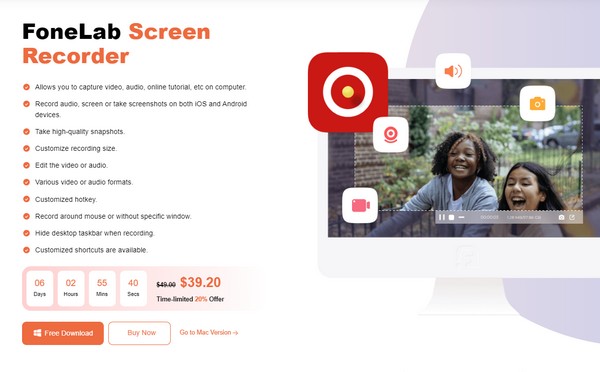
2 lépésVálassza ki a kis Phone Recorder mezőt a jobb szélen, amikor eléri az elsődleges felületet. Ezután válassza ki az eszköz típusát a következő felületen: iOS vagy Android Recorder. A következő képernyőn megjelennek az eszköznek a programhoz való csatlakoztatására vonatkozó utasítások. Kövesse a képernyőn megjelenő utasításokat, és az iPhone képernyője megjelenik a számítógépen.
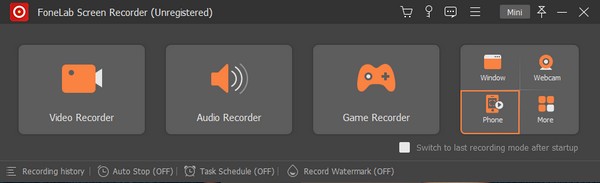
3 lépésFelvétel előtt állítsa be az opciókat a programfelület előnézeti képernyője alatt. Az Ön preferenciáitól függően dönthet úgy, hogy csak a hangot rögzíti, vagy beilleszti a telefon képernyőjét. Ha kész, kattintson Rekord alul a felvétel elindításához.
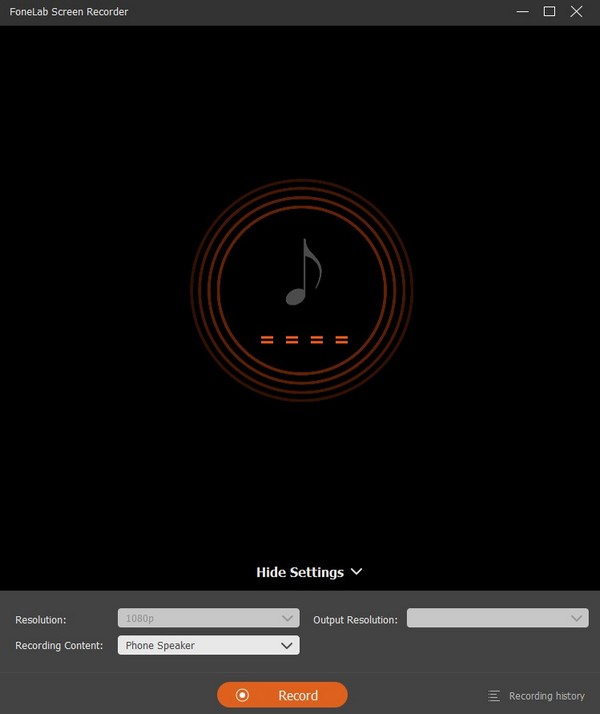
A FoneLab Screen Recorder lehetővé teszi videó, audió, online oktatóanyagok stb. Rögzítését a Windows / Mac rendszeren, valamint a méret testreszabását, a videó vagy a hang szerkesztését és még sok más.
- Videofelvétel, audio, webkamera felvétele és képernyőképeket készíthet Windows / Mac rendszeren.
- Az adatok előnézete mentés előtt.
- Ez biztonságos és könnyen használható.
3. rész Telefonrögzítés harmadik féltől származó alkalmazás használatával
Harmadik féltől származó alkalmazás telepítése a mobiltelefonon történő rögzítéshez is hatékony. Az elérhető alkalmazások között megtalálható az Easy Voice Recorder Pro alkalmazás. Ahogy a neve is mutatja, ez egy könnyű és egyszerű felvevő, amely lehetővé teszi hang, hang, beszélgetés és még gyorsabb rögzítést. Fizetett verziója sztereó felvételt, hangerőnövelést stb. tartalmaz. Támogatja a Bluetooth mikrofonokat is. A legjobb azok számára, akiknek csak alapfelhasználásra van szükségük felvevőre, és vegye figyelembe, hogy csak Androidon használható.
Tartsa szem előtt az alábbi gondtalan utasításokat a telefonrögzítő alkalmazás, az Easy Voice Recorder Pro használatához:
1 lépésNyissa meg a Play Áruházat androidos telefonján, és használja a keresési funkciót a kereséshez Easy Hangrögzítő Pro kb. Ezután állítsa be a telepítést, majd futtassa a felvevőt.
2 lépésAz előző alkalmazásokhoz hasonlóan a Rekord gomb azonnal megjelenik a kezdeti felületen. Ezért érintse meg, ha készen áll a felvételre. Ha kész, nyomja meg a Stop gombot a felvétel mentéséhez.
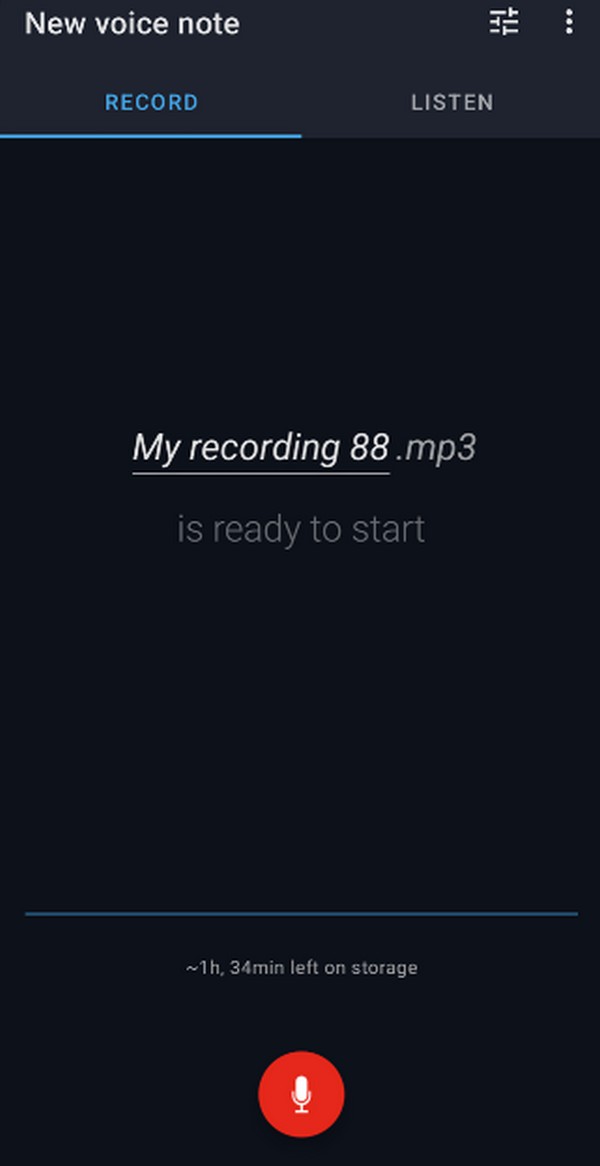
Ha azonban csak az ingyenes verziót kívánja használni, számítson rá, hogy több hirdetéssel is találkozik az alkalmazásban való navigáció során. Ezenkívül, mivel ez egy egyszerű felvevő, nem használhatja telefonhívások rögzítésére.
Ugyanígy, ha Ön iPhone-felhasználó, néhány harmadik féltől származó eszközt is találhat az App Store-ból.
4. rész. GYIK a telefonrögzítőkkel kapcsolatban
Felvehetem mások telefonhívásait?
Talán sikerül, ha megtalálod az utat. De semmiképpen sem szabad olyan telefonhívást rögzíteni, amelyben Ön nem vesz részt. Ha nem vesz részt a beszélgetésben és nem rögzíti a hívást a résztvevők tudta nélkül, akkor illegális lehallgatást vagy lehallgatást hajt végre.
1. Melyik a legjobb ingyenes telefonhívásrögzítő?
Ha a cikkben szereplő ajánlások közül választ, a legjobb technika a készülékbe épített telefonhívásrögzítő. Hívás közben a felvétel gomb automatikusan megjelenik a képernyőn, ezért kattintson rá a rögzítéshez.
2. Rögzíthetek telefonhívásokat a telefonomon?
Igen, megteheti, ha kiválasztja a megfelelő módszert. Az Android telefonok és más eszközök beépített telefonrögzítési funkciót biztosítanak, amelyet használhat. Vagy keressen meg és telepítsen telefonhívások rögzítésére szolgáló alkalmazásokat.
Köszönjük a cikkben javasolt felvételi technikákba vetett bizalmát. Ha további segítségre van szüksége eszközeivel kapcsolatban, keresse fel a FoneLab Screen Recorder webhely gyorsan.
A FoneLab Screen Recorder lehetővé teszi videó, audió, online oktatóanyagok stb. Rögzítését a Windows / Mac rendszeren, valamint a méret testreszabását, a videó vagy a hang szerkesztését és még sok más.
- Videofelvétel, audio, webkamera felvétele és képernyőképeket készíthet Windows / Mac rendszeren.
- Az adatok előnézete mentés előtt.
- Ez biztonságos és könnyen használható.
